本文讲解Creo 7.0中扫描周期变化形状的详细方法。
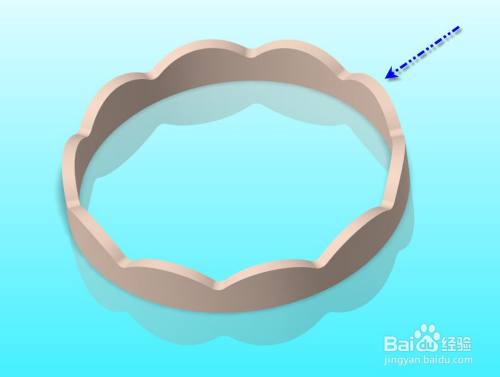
方法/步骤
-
1
打开待扫描周期变化形状的零件模型,我们将利用模型的圆曲线作轨迹扫描出周期变化的零件模型。


-
2
首先创建一个代表周期形状的图形。从【模型】选项卡中点击并展开【基准】溢出菜单并选择【图形】,弹出的输入框内输入【section】作为图形名称。


-
3
进入图形的草绘环境后,草绘出如下图形,完成草绘退出

-
4
在【模型】选项卡中点击【扫描】,打开扫描操控面板,点击并按下【允许截面变化】选项按钮。


-
5
点击并展开【参考】选项页并选择图示圆曲线作为原点轨迹,然后在【截平面控制】下拉列表中选择【垂直于投影】并选择【Top】基准平面作为参考。

-
6
点击【草绘】按钮进入草绘环境,草绘出如下形状的图形并标注相应的尺寸,如图所示。
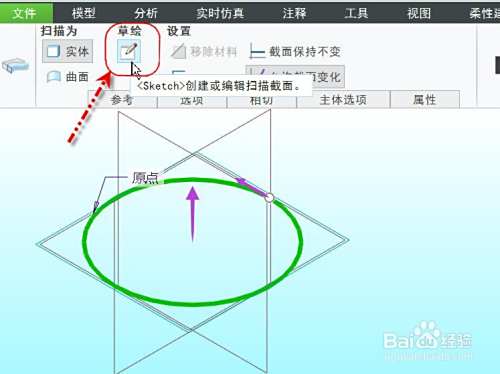

-
7
从【工具】选项卡中点击【d=关系】打开关系对话框,在编辑框内输入如图所示的关系,点击【确定】

-
8
完成草绘退出返回操控面板,图形区便会生成周期变化的扫描临时几何,点击【确定】关闭操控面板完成扫描特征,得到周期变化的零件模型如下图所示。

 END
END
经验内容仅供参考,如果您需解决具体问题(尤其法律、医学等领域),建议您详细咨询相关领域专业人士。
作者声明:本篇经验系本人依照真实经历原创,未经许可,谢绝转载。
展开阅读全部
文章评论